使用PS怎么做环形阵列?
溜溜自学 平面设计 2022-06-28 浏览:1727
大家好,我是小溜,使用PS怎么做环形阵列?环形阵列简单说就是一个圈,可以是文字或者图像组成,那么下面小溜就来给大家分享下,使用PS做环形阵列的方法,希望能帮助到大家。
想要更深入的了解“PS”可以点击免费试听溜溜自学网课程>>
工具/软件
硬件型号:雷神(ThundeRobot)911Zero
系统版本:Windows7
所需软件:Photoshop CS5
方法/步骤
第1步
打开所要阵列的图形,使它在单独的图层上。
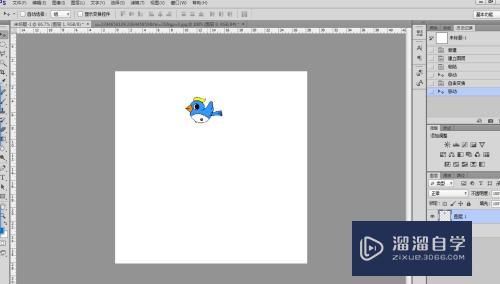
第2步
选择“路径选择工具”
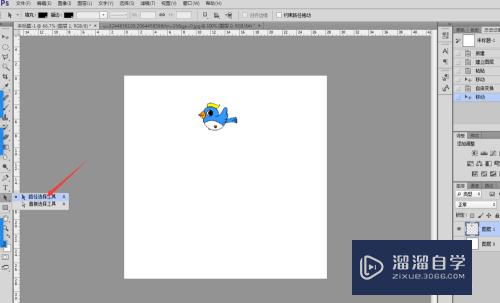
第3步
点击菜单栏“编辑”-“自由变换”
或者使用快捷键Ctrl+T
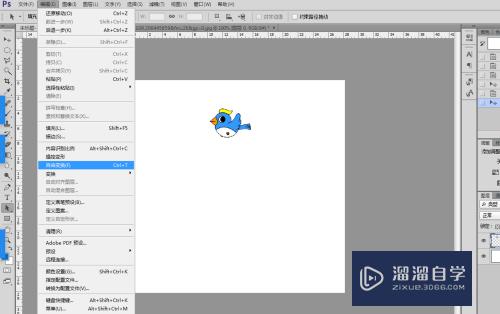
第4步
用鼠标拖动图形中心点到即将形成的阵列的中心,即:使图形围绕该位置阵列
也可以按住Alt点击鼠标来实现。
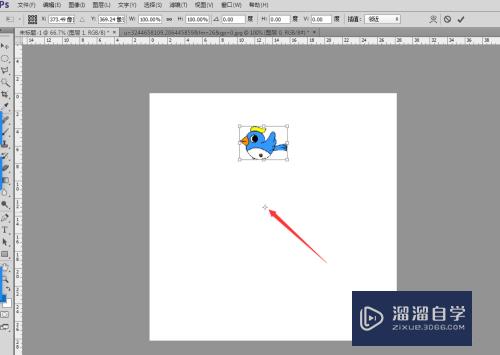
第5步
上一步做完后,在上方属性栏角度的位置进行角度的调整。
如:想形成6个阵列的图形,那就输入60度(输入的数字=360/阵列图形的数量),然后按2次回车键。(2次,很重要)
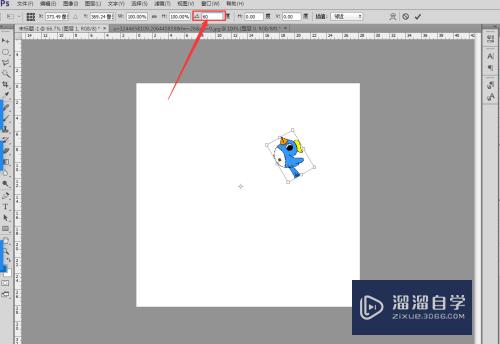
第6步
然后就使用快捷键Ctrl+Alt+Shift +T,你会发现图形就按照想象中那样子阵列排开了。
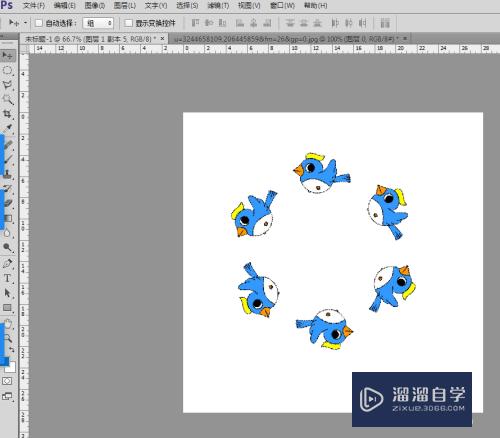

注意/提示
好啦,本次关于“使用PS怎么做环形阵列?”的内容就分享到这里了,跟着教程步骤操作是不是超级简单呢?更多关于软件使用的小技巧,欢迎关注小溜哦!
相关文章
距结束 05 天 10 : 22 : 06
距结束 00 天 22 : 22 : 06
首页








